 Tutorial perisian
Tutorial perisian
 Perisian Pejabat
Perisian Pejabat
 Kandungan operasi Excel untuk mengalih keluar nilai pendua daripada data lajur tunggal
Kandungan operasi Excel untuk mengalih keluar nilai pendua daripada data lajur tunggal
Kandungan operasi Excel untuk mengalih keluar nilai pendua daripada data lajur tunggal
Kaedah 1: Butang Menu
Seperti yang ditunjukkan dalam gambar, ia adalah data sumber operasi ini.
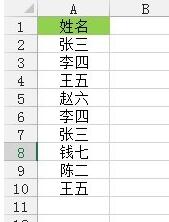
Klik tab [Data]--"[Alat Data] Reben--"[Padam Pendua], kotak dialog [Padam Pendua] akan muncul, klik [OK] untuk memadam nilai pendua dalam satu lajur data.
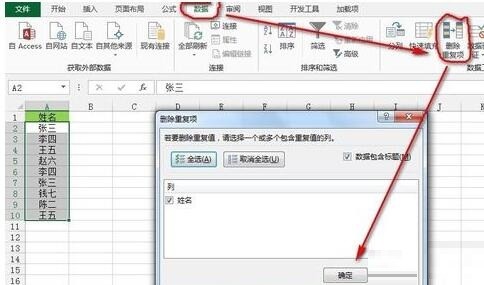
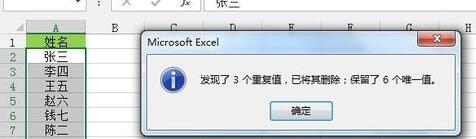
Kaedah 2: Kaedah jadual pangsi
Masih menggunakan sumber data di atas, klik tab [Sisipkan]--"[Jadual] Ribbon--"[Jadual Pangsi], gesaan seperti yang ditunjukkan dalam rajah akan muncul kotak, pilih sel C1 lembaran kerja sedia ada di sini (anda boleh memilih lembaran kerja baharu mengikut keperluan), klik [OK] untuk melengkapkan penciptaan jadual pangsi, seperti yang ditunjukkan di bawah:
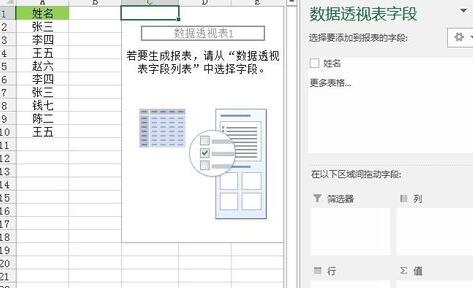
Semak kotak semak di hadapan [ Nama] Pilih kotak, dan medan [Nama] akan muncul dalam bingkai medan "Baris", seperti yang ditunjukkan dalam rajah:
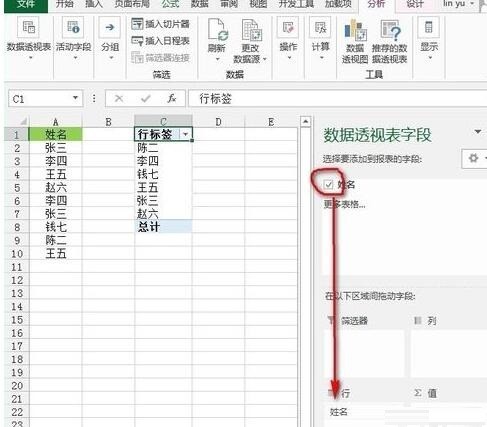
Kemudian ubah suai data dalam jadual pangsi, klik pada sel di mana [ Label Baris] terletak, dan tukar sel Tukar teks kepada [Nama], klik mana-mana sel dalam Jadual Pangsi dan klik [Alat Jadual Pangsi]--》 tab [Reka Bentuk]--》[Reka Letak]--》di bawah [ Jumlah] Butang [Lumpuhkan baris dan lajur] telah selesai, seperti yang ditunjukkan dalam gambar:
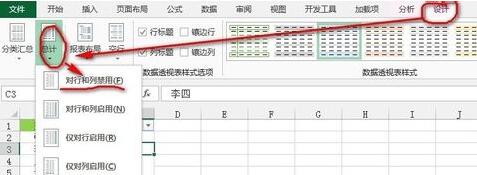
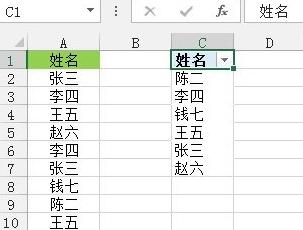
Kaedah 3: Kaedah formula
Seperti yang ditunjukkan dalam gambar, masukkan formula berikut dalam sel C1, dan tekan Ctrl+Shift +Masuk pada masa yang sama Apabila selesai, seret pemegang isian di penjuru kanan sebelah bawah sel tempat formula dimasukkan untuk melengkapkan penapisan data bukan pendua.
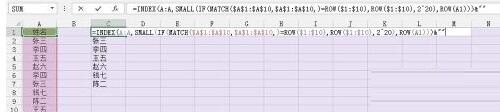
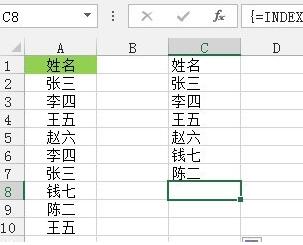
Kemudian kami akan menerangkan formula langkah demi langkah Pertama, MATCH($A$1:$A$10,$A$1:$A$10,)=ROW($1:$10) bermaksud mencari sel A1 hingga A10. dalam Sama ada kedudukan kawasan rujukan $A$1:$A$10 sama dengan kedudukan nombor baris sel semasa, jika sama, ini bermakna data adalah unik dalam kawasan ini, dan kemudian baris medan ini dikembalikan melalui nombor fungsi gabungan IF (MATCH ()), jika tidak, kembalikan 2^20=1048576, kemudian gunakan fungsi SMALL untuk mengisih nombor baris yang diperoleh dalam tertib menaik, dan akhirnya gunakan fungsi INDEX untuk mencari nilai pada kedudukan nombor baris &[] adalah terutamanya untuk pemprosesan toleransi kesalahan Bayangkan, jika data semuanya Selepas itu, hanya kedudukan 1048576 yang tinggal, maka INDEX(A:A,1048576)=0, tambahkan &[] ke. kembalikan teks kosong.
Kaedah 4: Kaedah SQL
Klik tab [Data]--""Dapatkan Data Luaran" Reben--"Sambungan Sedia Ada, buka kotak dialog [Sambungan Sedia Ada], klik [Semak Imbas Kemas Kini] di sudut kiri bawah [ Berbilang], kemudian cari laluan buku kerja di mana sumber data yang anda kendalikan terletak, klik [Buka], kotak dialog [Pilih Jadual] akan muncul, kekalkan keadaan lalai, klik butang [OK], seperti yang ditunjukkan dalam rajah:
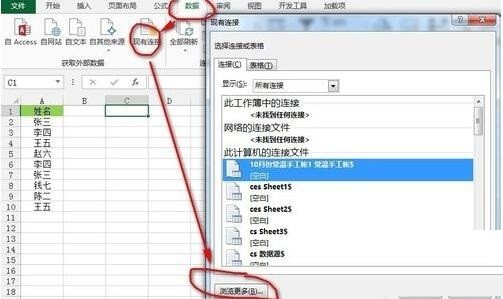

Kemudian pilih butang radio [Jadual] Di sini saya pilih sel C1 lembaran kerja sedia ada (anda boleh memilih lembaran kerja baharu mengikut keperluan), klik butang [Properties], buka dialog "Connection Properties". kotak, dan cari [Definisi "Tab, kosongkan] teks arahan [teks, masukkan pernyataan berikut: PILIH DISTINCT * DARI [Sheet1$] (Helaian1 di sini ialah nama data sumber saya, masukkan nama lembaran kerja anda sendiri dan [ ] dan $ tidak boleh hilang , jika terdapat medan lain dalam kawasan sel atau data tiada pada permulaan baris, anda juga perlu memasukkan kawasan sumber data anda, seperti [Helaian1$].A4:A12), seperti yang ditunjukkan dalam rajah:
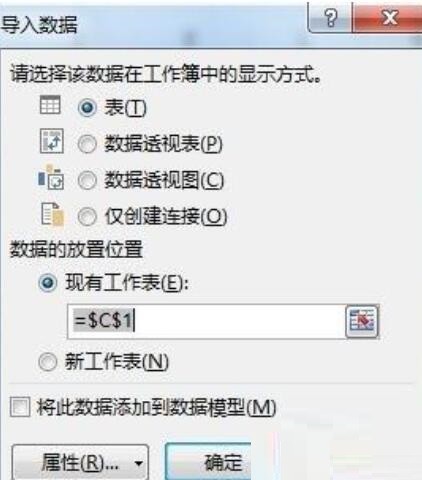
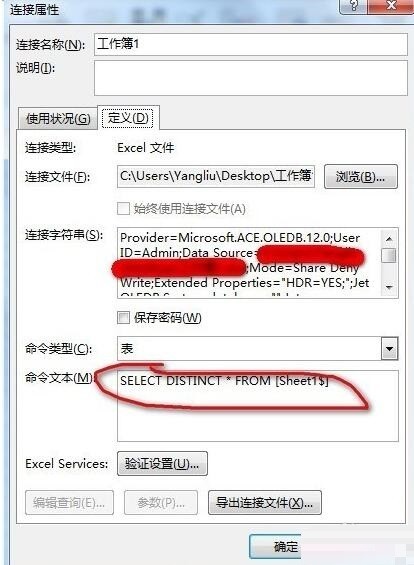
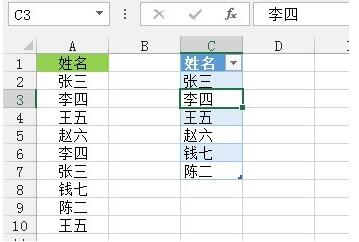
Kaedah 5: Kaedah penapisan lanjutan
Klik tab [Data]--"[Isih dan Tapis] reben--"butang [Lanjutan] untuk memunculkan [Penapisan Lanjutan] kotak dialog, seperti yang ditunjukkan dalam rajah:

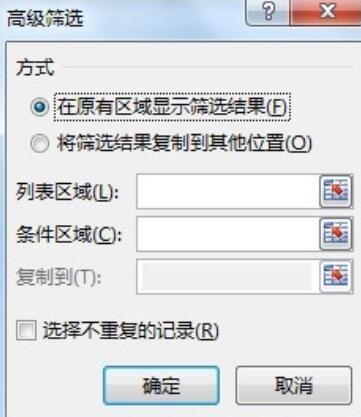
Pilih [Salin keputusan penapis ke lokasi lain], pilih [Kawasan senarai] dan [Salin ke] lokasi, dan tandakan kotak semak [Pilih rekod bukan pendua], seperti yang ditunjukkan dalam rajah, klik [ OK】Penapisan nilai pendua selesai.
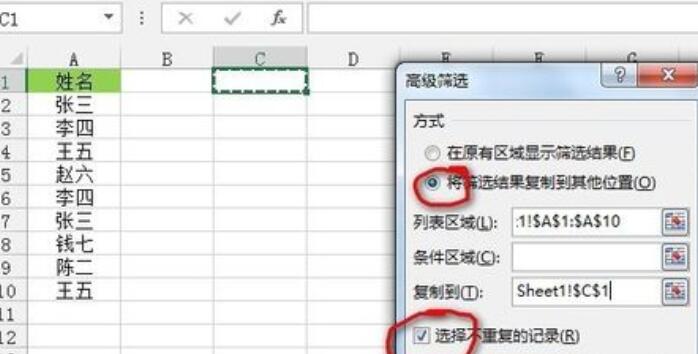
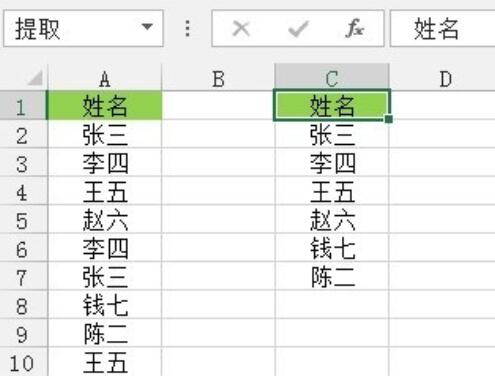
Atas ialah kandungan terperinci Kandungan operasi Excel untuk mengalih keluar nilai pendua daripada data lajur tunggal. Untuk maklumat lanjut, sila ikut artikel berkaitan lain di laman web China PHP!

Alat AI Hot

Undresser.AI Undress
Apl berkuasa AI untuk mencipta foto bogel yang realistik

AI Clothes Remover
Alat AI dalam talian untuk mengeluarkan pakaian daripada foto.

Undress AI Tool
Gambar buka pakaian secara percuma

Clothoff.io
Penyingkiran pakaian AI

AI Hentai Generator
Menjana ai hentai secara percuma.

Artikel Panas

Alat panas

Notepad++7.3.1
Editor kod yang mudah digunakan dan percuma

SublimeText3 versi Cina
Versi Cina, sangat mudah digunakan

Hantar Studio 13.0.1
Persekitaran pembangunan bersepadu PHP yang berkuasa

Dreamweaver CS6
Alat pembangunan web visual

SublimeText3 versi Mac
Perisian penyuntingan kod peringkat Tuhan (SublimeText3)

Topik panas
 1382
1382
 52
52
 5 perkara yang boleh anda lakukan di Excel untuk web hari ini yang anda tidak dapat 12 bulan yang lalu
Mar 22, 2025 am 03:03 AM
5 perkara yang boleh anda lakukan di Excel untuk web hari ini yang anda tidak dapat 12 bulan yang lalu
Mar 22, 2025 am 03:03 AM
Versi Web Excel mempunyai peningkatan untuk meningkatkan kecekapan! Walaupun versi desktop Excel lebih kuat, versi web juga telah meningkat dengan ketara sepanjang tahun lalu. Artikel ini akan memberi tumpuan kepada lima penambahbaikan utama: Mudah masukkan baris dan lajur: Di Web Excel, hanya hover ke atas tajuk baris atau lajur dan klik tanda "" yang nampaknya memasukkan baris atau lajur baru. Tidak perlu menggunakan fungsi "Masukkan" menu klik kanan yang mengelirukan lagi. Kaedah ini lebih cepat, dan baris atau lajur yang baru dimasukkan mewarisi format sel bersebelahan. Eksport sebagai fail CSV: Excel kini menyokong pengeksport lembaran kerja sebagai fail CSV untuk pemindahan dan keserasian data mudah dengan perisian lain. Klik "Fail"> "Eksport"
 Cara Menggunakan Lambda di Excel untuk Membuat Fungsi Anda Sendiri
Mar 21, 2025 am 03:08 AM
Cara Menggunakan Lambda di Excel untuk Membuat Fungsi Anda Sendiri
Mar 21, 2025 am 03:08 AM
Fungsi Lambda Excel: Panduan Mudah untuk Membuat Fungsi Tersuai Sebelum Excel memperkenalkan fungsi Lambda, mewujudkan fungsi tersuai memerlukan VBA atau makro. Sekarang, dengan Lambda, anda boleh dengan mudah melaksanakannya menggunakan sintaks Excel yang biasa. Panduan ini akan membimbing anda langkah demi langkah bagaimana menggunakan fungsi Lambda. Adalah disyorkan bahawa anda membaca bahagian -bahagian panduan ini dalam rangka, mula -mula memahami contoh tatabahasa dan mudah, dan kemudian belajar aplikasi praktikal. Fungsi Lambda tersedia untuk Microsoft 365 (Windows dan Mac), Excel 2024 (Windows dan Mac), dan cemerlang untuk web. E
 Cara membuat penapis garis masa di Excel
Apr 03, 2025 am 03:51 AM
Cara membuat penapis garis masa di Excel
Apr 03, 2025 am 03:51 AM
Dalam Excel, menggunakan penapis garis masa boleh memaparkan data mengikut tempoh masa lebih cekap, yang lebih mudah daripada menggunakan butang penapis. Garis masa adalah pilihan penapisan dinamik yang membolehkan anda memaparkan data dengan cepat untuk satu tarikh, bulan, suku, atau tahun. Langkah 1: Tukar data ke jadual pivot Pertama, tukar data Excel asal ke dalam jadual pivot. Pilih mana -mana sel dalam jadual data (diformat atau tidak) dan klik PivotTable pada tab Sisipan reben. Berkaitan: Cara Membuat Jadual Pivot di Microsoft Excel Jangan terintimidasi dengan meja pivot! Kami akan mengajar anda kemahiran asas yang boleh anda menguasai dalam beberapa minit. Artikel yang berkaitan Dalam kotak dialog, pastikan keseluruhan julat data dipilih (
 Sekiranya anda tidak menggunakan alat kamera tersembunyi yang tersembunyi, anda akan kehilangan muslihat
Mar 25, 2025 am 02:48 AM
Sekiranya anda tidak menggunakan alat kamera tersembunyi yang tersembunyi, anda akan kehilangan muslihat
Mar 25, 2025 am 02:48 AM
Pautan cepat Mengapa menggunakan alat kamera?
 Gunakan fungsi peratus untuk memudahkan pengiraan peratusan dalam excel
Mar 27, 2025 am 03:03 AM
Gunakan fungsi peratus untuk memudahkan pengiraan peratusan dalam excel
Mar 27, 2025 am 03:03 AM
Fungsi Peratus Excel: Mudah mengira perkadaran subset data Fungsi peratus Excel dengan cepat dapat mengira perkadaran subset data dalam keseluruhan set data, mengelakkan kerumitan mewujudkan formula kompleks. Sintaks fungsi peratus Fungsi peratus mempunyai dua parameter: = Peratus (a, b) dalam: A (diperlukan) adalah subset data yang membentuk sebahagian daripada keseluruhan set data; B (diperlukan) adalah keseluruhan dataset. Dalam erti kata lain, fungsi peratus mengira peratusan subset A kepada jumlah dataset b. Kirakan perkadaran nilai individu menggunakan peratus Cara paling mudah untuk menggunakan fungsi peratus adalah untuk mengira single
 Anda perlu tahu apa tanda hash dalam formula excel
Apr 08, 2025 am 12:55 AM
Anda perlu tahu apa tanda hash dalam formula excel
Apr 08, 2025 am 12:55 AM
Excel Operator Range Overflow (#) membolehkan formula diselaraskan secara automatik untuk menampung perubahan dalam saiz pelbagai limpahan. Ciri ini hanya tersedia untuk Microsoft 365 Excel untuk Windows atau Mac. Fungsi umum seperti unik, countif, dan sortby boleh digunakan bersamaan dengan pengendali pelbagai limpahan untuk menghasilkan senarai sortable dinamik. Tanda Pound (#) dalam formula Excel juga dipanggil pengendali pelbagai limpahan, yang mengarahkan program untuk mempertimbangkan semua hasil dalam julat limpahan. Oleh itu, walaupun julat limpahan meningkat atau berkurangan, formula yang mengandungi # secara automatik akan mencerminkan perubahan ini. Cara menyenaraikan dan menyusun nilai unik di Microsoft Excel
 Cara memformat pelbagai tumpahan di Excel
Apr 10, 2025 pm 12:01 PM
Cara memformat pelbagai tumpahan di Excel
Apr 10, 2025 pm 12:01 PM
Gunakan formula formula bersyarat untuk mengendalikan susunan limpahan di Excel Pemformatan langsung susunan limpahan dalam Excel boleh menyebabkan masalah, terutamanya apabila bentuk data atau saiz berubah. Peraturan pemformatan bersyarat berasaskan formula membolehkan pemformatan automatik apabila parameter data berubah. Menambah tanda dolar ($) sebelum rujukan lajur boleh memohon peraturan untuk semua baris dalam data. Dalam Excel, anda boleh memohon pemformatan langsung kepada nilai atau latar belakang sel untuk membuat spreadsheet lebih mudah dibaca. Walau bagaimanapun, apabila formula Excel mengembalikan satu set nilai (dipanggil tatasusunan limpahan), memohon pemformatan langsung akan menyebabkan masalah jika saiz atau bentuk perubahan data. Katakan anda mempunyai hamparan ini dengan hasil limpahan dari formula pivotby,




